Привет! Сегодняшняя статья из двух частей. В первой подкину идеи для инфографики, а во второй на практике рассмотрим, как ее создавать в сервисе Canva. Покажу на примерах.
Что такое инфографика? Это сочетание текстового и графического контента. Когда изображение несет какую-то короткую , наглядную, полезную информацию.

Пример инфографики
Этот формат стоит использовать на блоге, в соцсетях, в рассылке, разбавляя другой тип контента. С помощью инфографики можно уникализировать контент, который вы почерпнули где-то в другом формате. Например, услышали на вебинаре, прочитали книгу и преподнесли материал в виде инфографики.
Также инфографика хорошо разбавляет текстовый контент и позволяет его лучше представить, закрепить в памяти. Так что, когда вы пишите статью, то отдельные ключевые мысли из нее можно отобразить на инфографике. Это польза сразу по трем фронтам:
• Для ваших читателей, текст разбавлен информативной графикой и лучше воспринимается и откладывается в голове.
• Уникальные картинки в статье, а не подзатасканные из поисковиков и фотостоков. Такие лучше ранжируются в поиске по картинкам и тоже приводят трафик.
• Отлично, для постинга в соцсетях – и пользу дали, и ссылочку оставили, что подробности в статье у вас на блоге. Инфографикой, кстати, охотно делятся в социалках, такой себе вирусный контент.
Что хорошо изображать на инфографике?
Какие-то короткие советы, подборки (списки), идеи, пошаговые инструкции, термины, рецепты, чек-листы, планы, статистические данные, схемы, макеты и т.д.
Идеи для инфографики:
1) Поделиться списком книг, фильмов и т.п.
2) Поделиться списком полезных сайтов, программ, сервисов.
3) Показать интересные факты, статистику в вашей теме.
4) Сделать короткий список лайфхаков, советов, подсказок.
5) Подготовить план, структуру, схему. Пример: «Структура продающего видеообзора» или «План рассылок на неделю».
6) Выделить интересные идеи, мысли, выжимки из книг, вебинаров…
7) Чек-лист для самопроверки. Пример: «Чек-лист сео-оптимизации статьи».
8) Использовать для контента-сравнения. Пример: «Плюсы и минусы разных конструкторов сайтов».
9) Короткая инструкция, как что-то сделать. Пример: «Запуск рекламы в Инстаграм за 5 шагов».
Где я делаю инфографику?
В последнее время часто пользуюсь сервисом Canva. Дело в том, что здесь есть уже готовые шаблоны для инфографики, которые можно редактировать практически до неузнаваемости
— менять текст, элементы, цветовую схему и получать свой уникальный стиль.
Давайте рассмотрим, как все происходит на практике.
На главной странице Канва, когда вы входите в свой аккаунт, есть готовые разделы с дизайнами. Обратите внимание не только на раздел, который так и называется «Инфографика», есть и другие косвенные разделы, где мы можем найти интересные макеты.
Дело в том, что в разделе «Инфографика» представлены узкие и длинные дизайны (размером 800х2000 пикселей). Они не везде смотрятся удачно. Для постинга в Pinterest или Postila, да, они хорошо подходят. Как подарок за подписку или просто материал на скачивание, в принципе тоже.
Для размещения в статьях на блоге, в социалках более удачно смотрятся макеты А4, плакаты, презентации, планы, меню, календари и т.д., их можно найти в соответствующих разделах.
Когда выбрали понравившийся макет инфографики, кликаем на него, он открывается в редакторе.
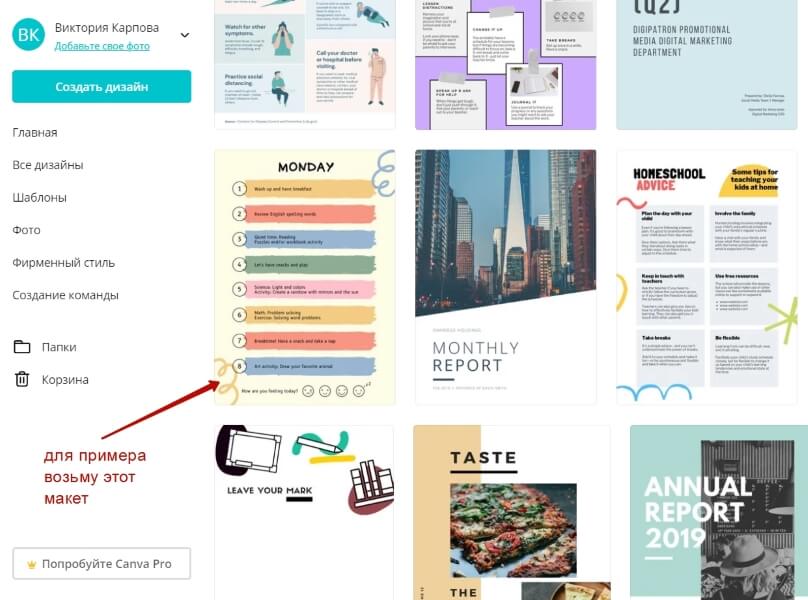
И мы можем начинать его менять – редактировать текст, удалять ненужные элементы, менять цвет, добавлять свои элементы из загрузок или из встроенной библиотеки.
Для примера я сделаю инфографику «8 триггеров для увеличения продаж».
Первым поменяю заголовок — выделяю этот текстовый блок мышкой, вписываю свой текст, растягиваю блок, редактирую стиль и размер шрифта при помощи инструментов на панели.
Удалю ненужные элементы:
Поменяю цвет фона:
Затем заменю текст в 8 пунктах своими, немного сдвинув их вниз. Чтобы сдвинуть, выделяем элемент мышкой и перетягиваем курсором.
Добавлю тематическую иконку в область заголовка. Иконку можно загрузить свою, а можно найти в разделе «Элементы».
Внизу можно указать авторство:
Немного творческой работы и вот как поменялся изначально выбранный макет:
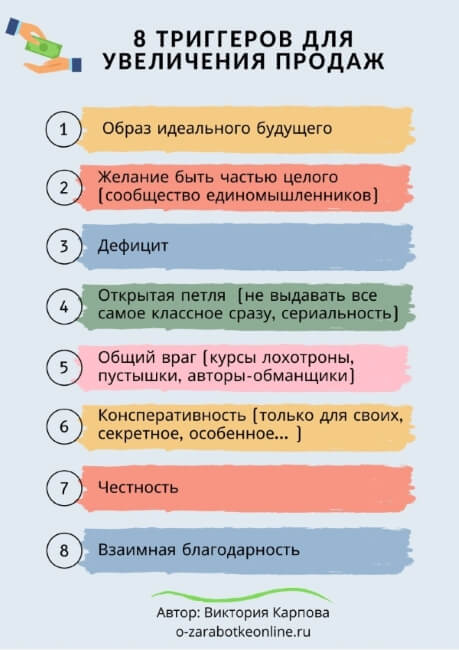
Пример инфографики
Чтобы скачать инфографику, вверху справа жмем «Опубликовать», выбираем формат и скачиваем.
Давайте рассмотрим еще один пример – инфографику в виде слайда из презентации (она отлично подходит для пояснения терминов, каких-то ключевых мыслей, цитат и т.п.). В разделе «Презентации» открываем понравившийся дизайн и внутри подбираем подходящий слайд для редактирования.
Здесь все аналогично – удаляем ненужные элементы, меняем текст.
Меняем графические элементы, фон…
В случае с презентацией, когда слайдов много, а мы отредактировали под свои цели только 1, чтобы лишние не скачивать, можно выбрать только конкретный слайд для скачивания.
Для этого кликаем по троеточию вверху справа, нажимаем «Скачать» — выбираем формат (например, jpg) и номер слайда. Жмем «Готово» и «Скачать».
Получаем свою инфографику для дальнейшего размещения.
Готовую инфографику после скачивания можно уменьшить по размеру. Я для этих целей пользуюсь программой Paint Net. Подойдет любой редактор картинок, где есть функция подрезки.
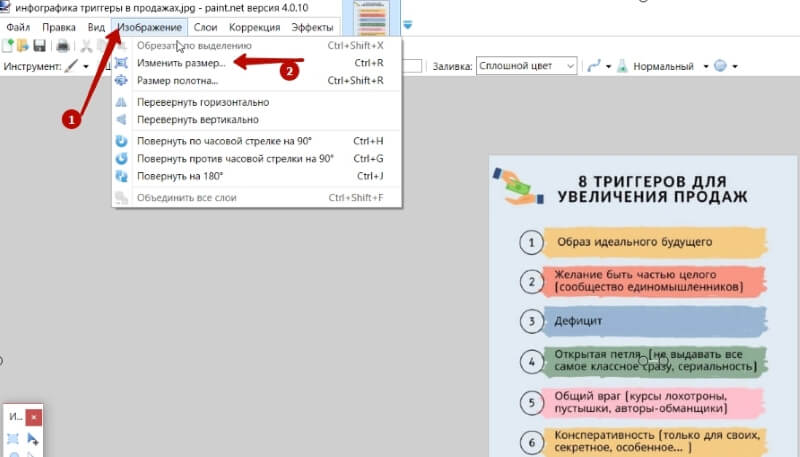
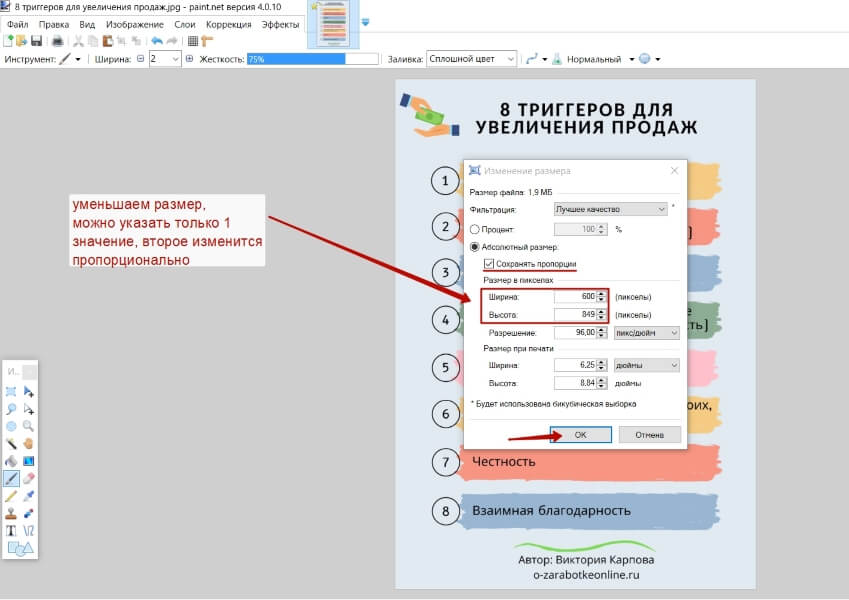
Предлагаю свой наглядный урок к статье, где я подробнее показываю момент редактирования инфографики:
Друзья, а вы используете инфографику? Как относитесь к этому типу контента? Дайте обраточку в комментариях.
Виктория
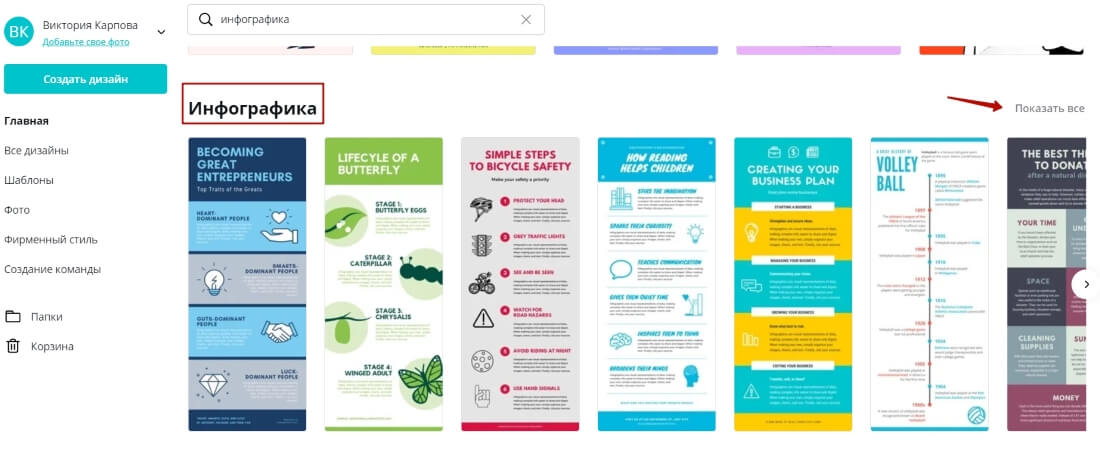
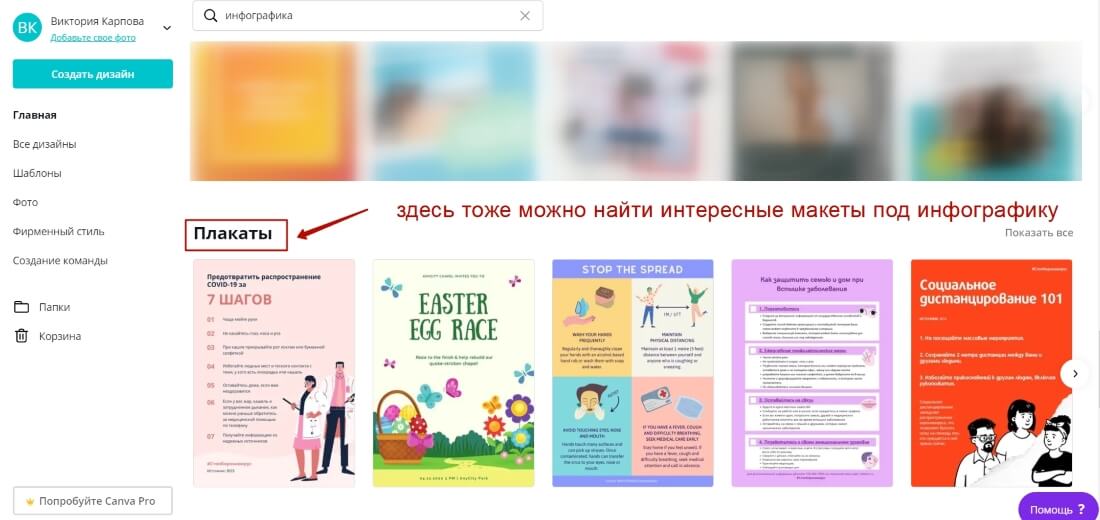
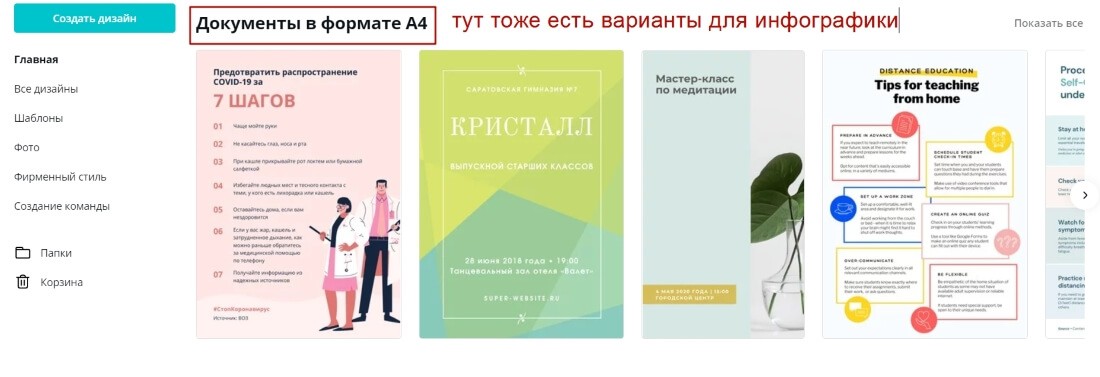
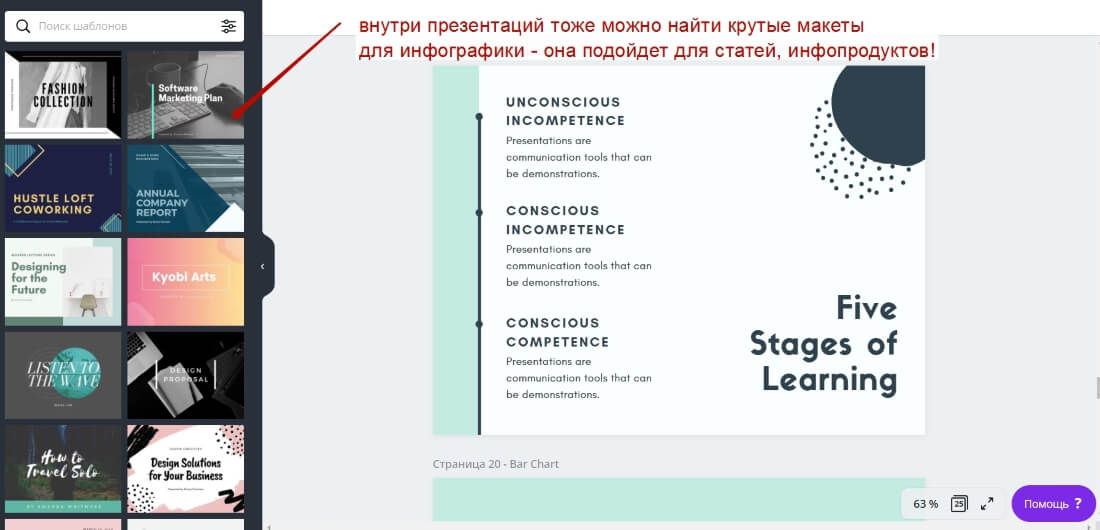
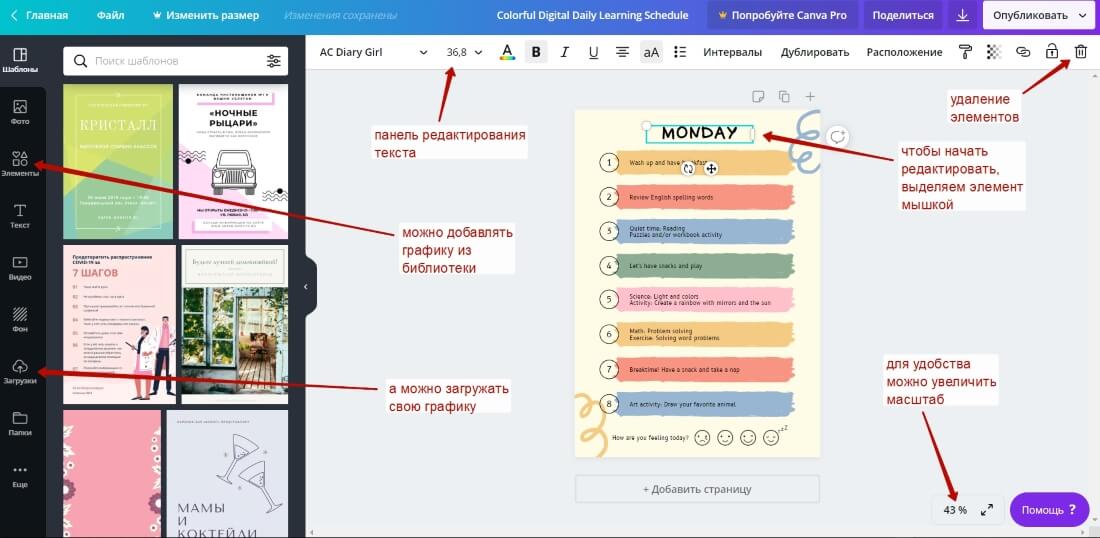
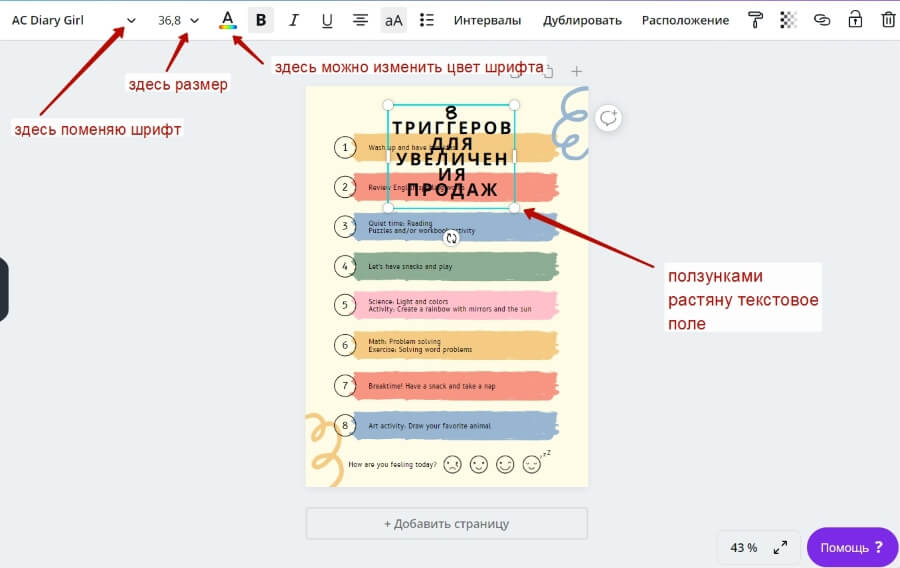
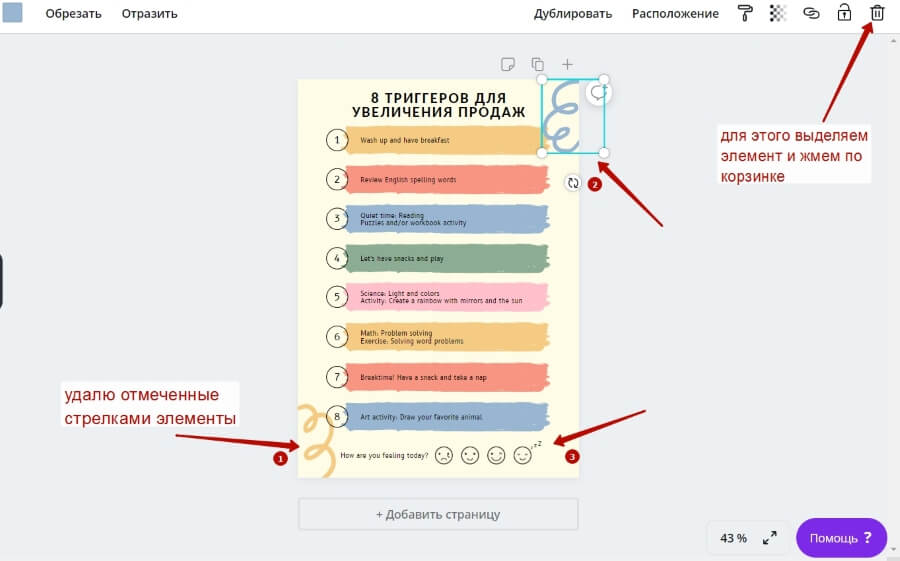
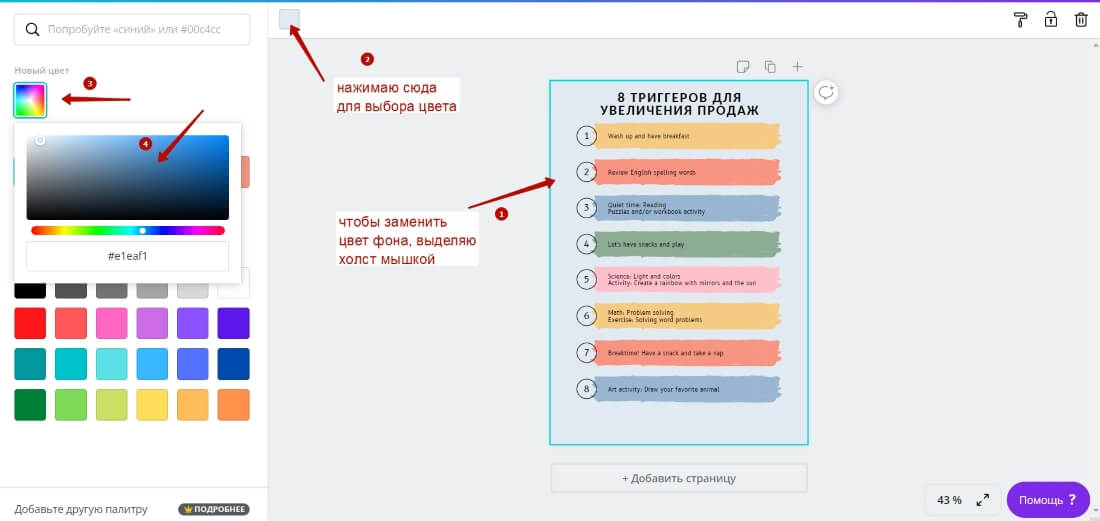
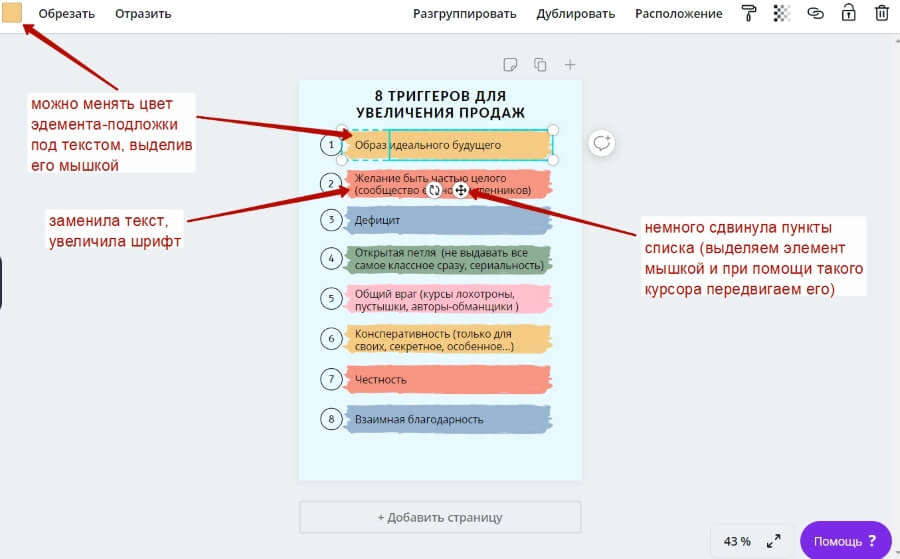
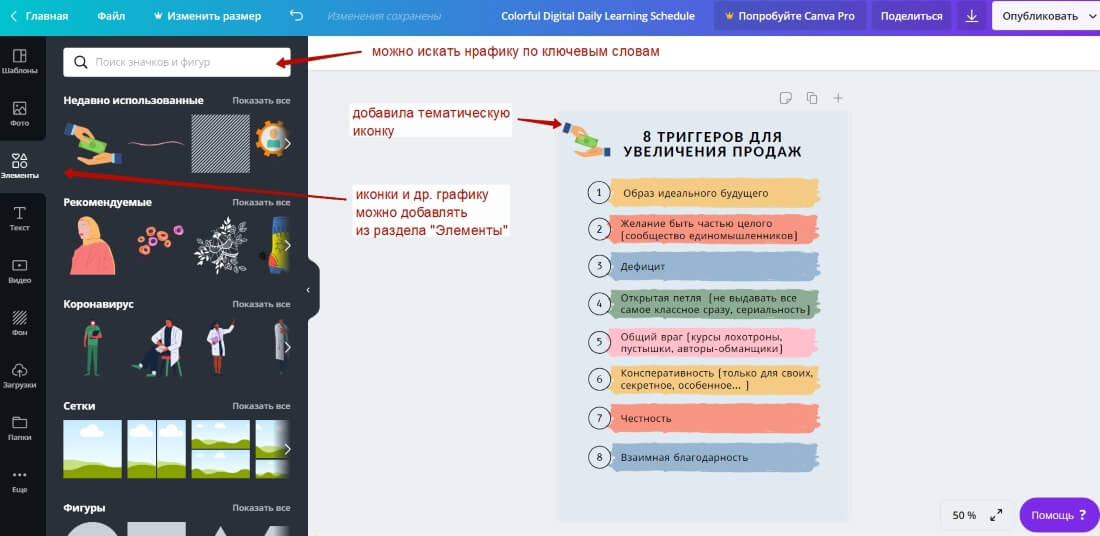
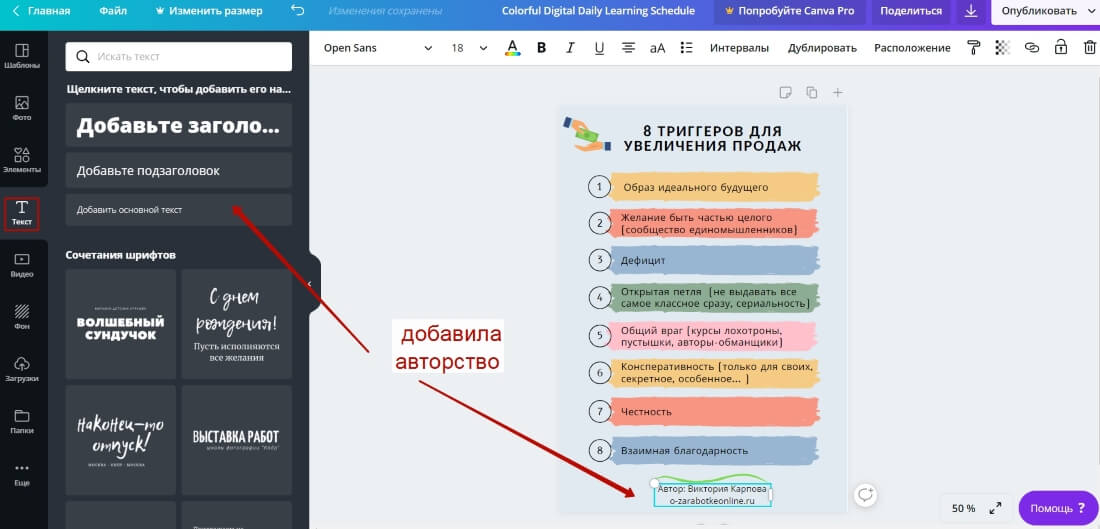
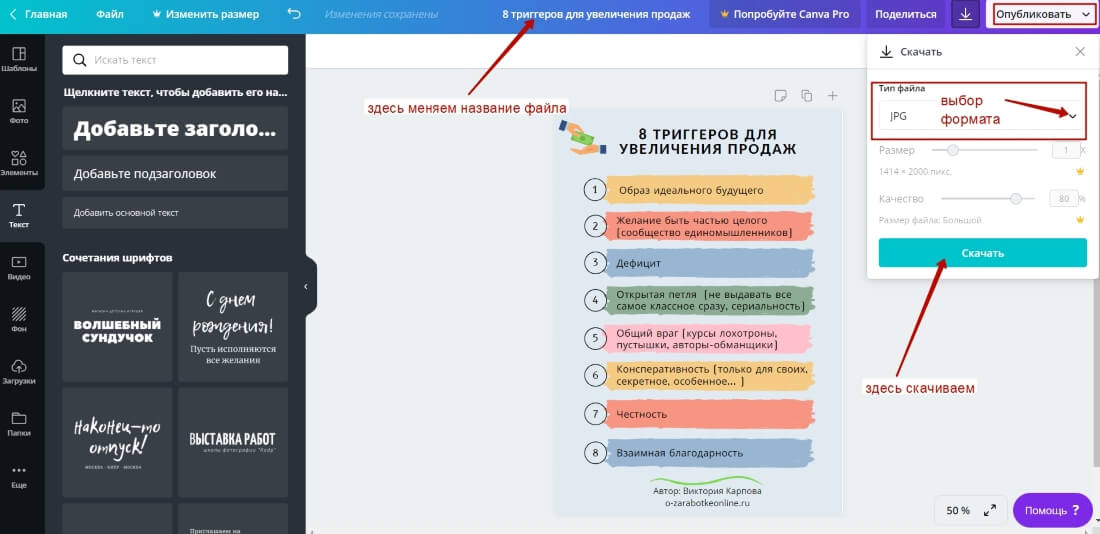
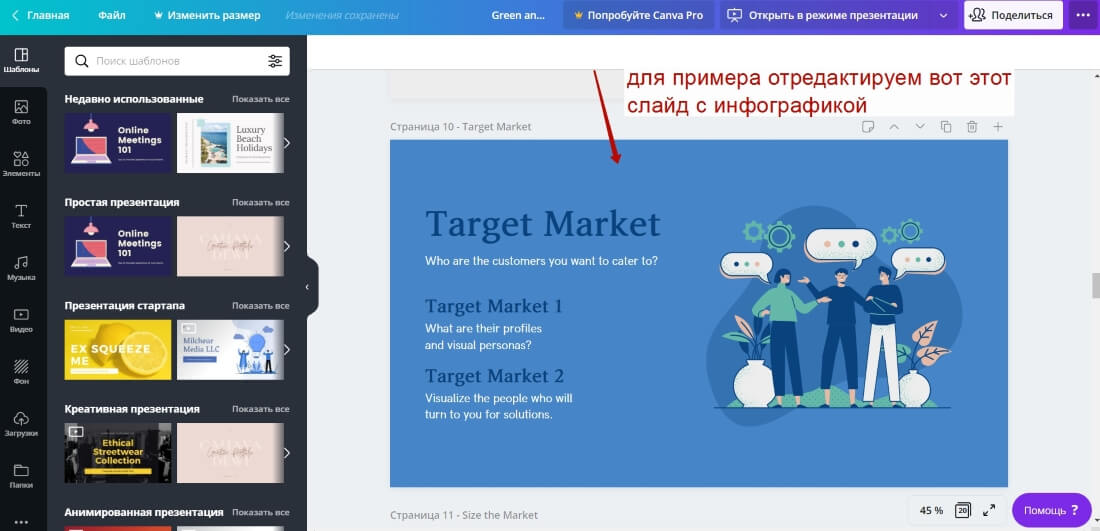

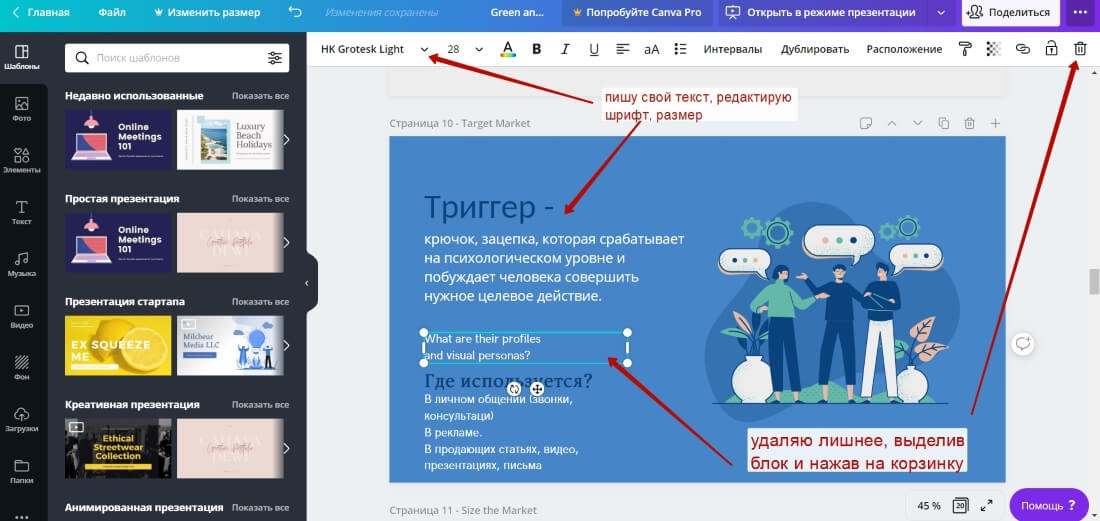
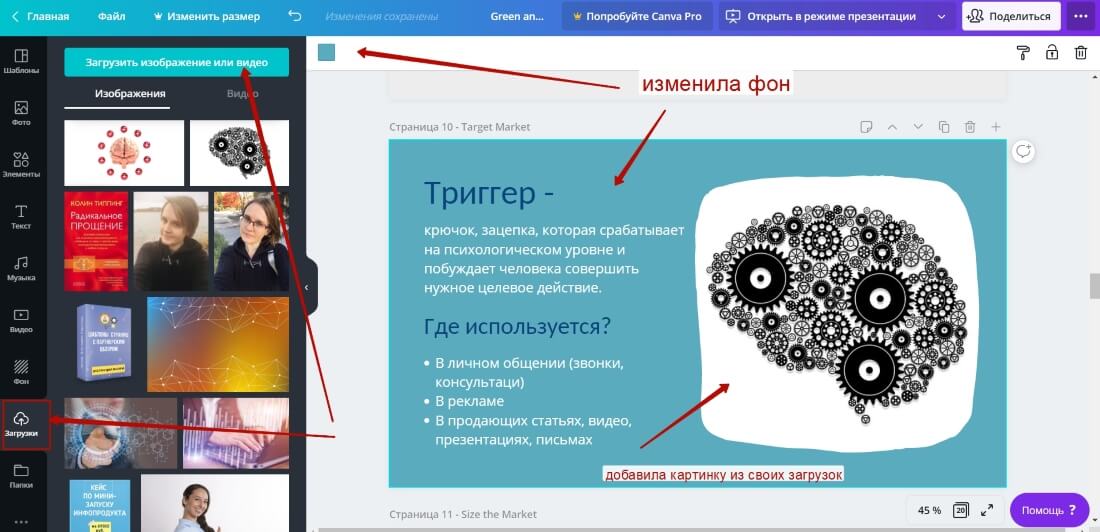
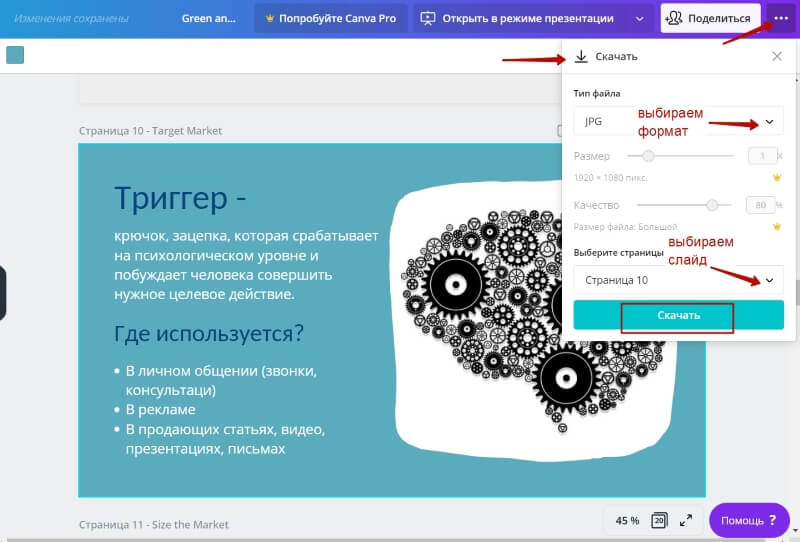




Виктория, привет! Только сегодня об этом думал и тут бац твоя статья на почту мне прилетела.
Спасибо, очень интересно и пошагово написано. Буду вечером пробовать.
Привет, рада, что вовремя!:)
На подходе надо делать подписную, благодарности ну и вороночку махенькую для начала, спасибо Виктория , десерт прямо к столу!
Валерий, это здорово:)
Виктория, добрый день. Как всегда, спасибо за полезную статью.
Инфографику люблю, делала ролики в стиле инфографики, а вот в статьях пока мало использовала. Возьму на заметку, что в Канве, оказывается, можно так быстро и легко ее создать. Раздел «Инфографика» с узкими макетами уже видела и мне они не очень понравились именно из-за размера. А вот поискать в других разделах что-то сама не додумалась. Спасибо за такую подсказку. В следующих своих статьях обязательно применю.
Здравствуйте, Наталия. У вас хорошие статьи и инфографика станет отличным дополнением.:)
Виктория, спасибо вам за статью! Не знала, что в Канве инфографику можно делать. Попробую.
Здравствуйте, Наталья. Буду рада, если примените что-то из моих идей:)
Круто, инфографика оживляет статьи.
Молодец сказать-это ничего не сказать .Супер. Четко-логично-душевно. Мне импонирует графическая подача материала. Легче воспринимается и усваивается полнее. И не так устаешь. Маститым пора учиться у тебя..
Лучше чем Виктор не скажешь. Всегда с благодарностью смотрю абсолютно все материалы. Спасибо, Виктория! БЛАГОДАРЮ!!!!!!!!!
Галина, спасибо вам за обратную связь!